Heim >Betrieb und Instandhaltung >Betrieb und Wartung von Linux >So verwenden Sie den Linux-Befehl lz4-Befehl
So verwenden Sie den Linux-Befehl lz4-Befehl
- WBOYWBOYWBOYWBOYWBOYWBOYWBOYWBOYWBOYWBOYWBOYWBOYWBnach vorne
- 2023-05-11 20:49:137018Durchsuche
1. Einführung in den LZ4-Befehl
LZ4 ist ein Komprimierungsformat, das sich durch eine ultraschnelle Komprimierungs-/Dekomprimierungsgeschwindigkeit auszeichnet (die Komprimierungsrate ist nicht so gut wie die von gzip). Da in der aktuellen Umgebung die CPU-Ressourcen knapp werden, können Sie dieses Format in Betracht ziehen. lz4 ist ein sehr schneller verlustfreier Komprimierungsalgorithmus, der auf dem byteausgerichteten Komprimierungsschema der LZ77-Serie basiert. lz4 bietet Komprimierungsgeschwindigkeiten von 400 MB/s pro Kern, die linear mit Multi-Core-CPUs skalieren. Es verfügt über extrem schnelle Decoder mit Geschwindigkeiten von bis zu mehreren GB/s pro Kern, wobei bei Multi-Core-Systemen häufig die RAM-Geschwindigkeitsgrenzen erreicht werden. lz4 folgt der oben erwähnten lz77-Ideologietheorie und erreicht die Datenkomprimierung durch Operationen wie Schiebefenster, Hash-Tabellen und Datenkodierung. Der Komprimierungsprozess verwendet mindestens 4 Bytes als Scanfenster, um Übereinstimmungen zu finden, verschiebt jedes Mal 1 Byte zum Scannen und komprimiert, wenn Duplikate gefunden werden. In Centos7 ist standardmäßig der Befehl lz4 installiert, mit dem Dateien im lz4-Format komprimiert und dekomprimiert werden können.
2. Beispiele für die Befehlsverwendung
1. Überprüfen Sie die Befehlsversion
Die LZ4-Befehlsinstallationsversion ist 1.7.5
[root@s76 ~]# lz4 -V
*** LZ4-Befehlszeilenschnittstelle 64-Bit v1. 7.5, von Yann Collet ***
2. Befehlshilfe abrufen
Wenn Sie das lz4-Befehlssyntaxformat im täglichen Gebrauch vergessen, können wir die Hilfeinformationen des lz4-Befehls über lz4 --help oder man abrufen lz4-Befehl.
[root@s76 ~]# lz4 --help
[root@s76 ~]# man lz4
3. Bei der Befehlsinstallation
centos7 ist der Befehl lz4 standardmäßig installiert Verwenden Sie die yum-Installationsmethode, um den Befehl zu installieren.
[root@s76 ~]# yum install -y lz4 lz4-devel
4. Eine einzelne Datei komprimieren
[root@s76 ~]# lz4 anaconda-ks.cfg test.lz4
2927 Bytes komprimiert in 1825 Bytes ==> 62,35 %
5. Mehrere Dateien komprimieren
Um mehrere Dateien zu komprimieren, verwenden Sie den Parameter -m. Der Name der komprimierten Datei ist die Quelldatei plus das Suffix lz4. Der Befehl lz4 kann nur eine einzelne Datei komprimieren. Wenn wir mehrere Dateien in eine Datei komprimieren müssen, müssen wir die Befehle lz4 und tar zusammen verwenden.
[root@s76 ~]# lz4 -m anaconda-ks.cfg original-ks.cfg
[root@s76 ~]# ll
total 16
-rw------- 1 Wurzel Wurzel 2927 8. Februar 15:19 anaconda-ks.cfg
-rw------- 1 Wurzel Wurzel 1825 8. Februar 15:19 anaconda-ks.cfg.lz4
-rw------- root 2045 8. Februar 15:19 original-ks.cfg
-rw------- 1 root root 1216 8. Februar 15:19 original-ks.cfg.lz4
[root@s76 ~]# tar -cvf anaconda-ks.cfg original-ks.cfg |lz4 - 2.tar.lz4
Komprimiert 16 Bytes in 35 Bytes ==> 218,75%
6. Komprimiertes Verzeichnis
lz4 kann Dateien nur komprimieren, wenn es nötig ist Komprimieren Sie das Verzeichnis. Muss mit dem Befehl tar kombiniert werden.
[root@s76 ~]# tar cvf - test |. lz4 - 1.tar.lz4
test/
test/1.tar
Komprimiert 20480 Bytes in 325 Bytes ==> 1,59 %
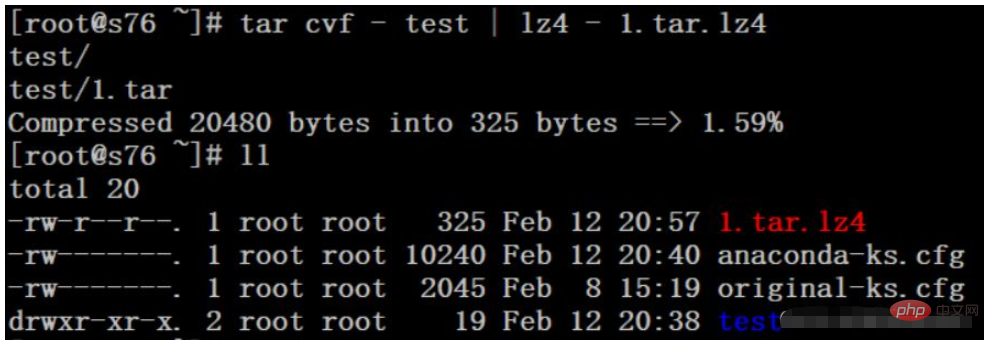
7. Löschen Sie die Quelldatei nach der Komprimierung. # ll
total 24-rw-r–r–. ks .cfg[root@s76 ~]# ll-rw-r–r–. cfg
hi.txt.lz4 : dekodierte 5 Bytes
drwxr-xr-x. 2 root root 19. Februar 20:38 test
8. Dekomprimieren Sie die lz4-Datei
[root@s76 ~]# lz4 -d hi.txt.lz4
Dekodierungsdatei hi. txt
total 28
-rw-r–r– 1 root root 325 12. Februar 20:57 1.tar.lz4-rw-. -- ----. 1 Root Root 10240 12. Februar 20:40 anaconda-ks.cfg[root@s76 ~]# ll-rw-r–r– 1 Root Root 5. Februar 21:01 hi.txt
hi.txt. lz4: 5 Bytes dekodiert
-rw-r–r– . 1 Root Root 24. Februar 21:01 hi.txt.lz4
-rw------- 1 Root Root 2045 8. Februar 15:19 Original-ks.cfg
drwxr-xr-x 19. Februar 12 20:38 Test
9. Entpacken und löschen Sie die komprimierte Datei
[root@s76 ~]# lz4 --rm -d hi.txt.lz4
Dekodierungsdatei hi.txt
total 24
-rw-r–r– 1 root root 325 Feb 12 20:57 1.tar.lz4-rw------- . 1 Root Root 10240 12. Februar 20:40 anaconda-ks.cfg24 Bytes in 43 Bytes komprimieren ==> txt-rw-r–r– 1 Root Root 5. Februar 21:01 hi.txt
hi. txt existiert bereits; möchten Sie (y/N) y
-rw------- 2045 8. Februar 15:19 original-ks.cfg
drwxr-xr-x. 2 root root 19. Februar 20:38 test
10. Komprimierung mit hohem Komprimierungsverhältnis
[root@s76 ~]# lz4 -9 hi.txt hi.txt.lz4
5 Bytes in 24 Bytes komprimiert ==>
Komprimiert 24 Bytes in 43 Bytes ==> 179,17 %
12. Entpacken Sie die Datei und geben Sie sie aus 13, Dekomprimierungsgeschwindigkeitstest
Das Dekomprimieren einer 22G-Datei dauert 5 Minuten und 18 Sekunden, und die dekomprimierte Größe beträgt 45G. 3. lz4-Befehlsverwendungssyntax und Parameterbeschreibung Beschreibung-1Schnelle Komprimierung (Standard)
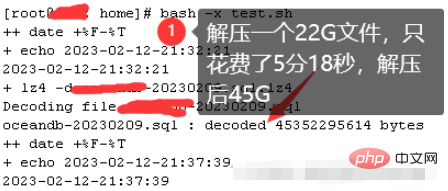 -9
-9
Hohe Komprimierung
-dDekomprimierung (Standarderweiterung .lz4)
| -f | |
|---|---|
| -k | Quelldatei beibehalten (Standard) |
| –rm | Quelldatei nach erfolgreicher Dekomprimierung/Komprimierung löschen |
| -h /-H | Hilfe/Langhilfe anzeigen und beenden |
| -V | Versionsnummer anzeigen und beenden |
| -v | Ausführlicher Modus |
| -q | Abbruchwarnung; Geben Sie es zweimal an Beheben Sie auch den Fehler. |
| -c | Erzwingen Sie das Schreiben in die Standardausgabe, auch wenn es sich um die Konsole handelt. |
| -t | Testen Sie die Integrität komprimierter Dateien. |
| -m | Mehrfache Eingabedatei (zeigt automatische Ausgabe an Dateiname) |
| -r | Rekursiv im Verzeichnis arbeiten (ebenfalls auf -m gesetzt) |
| -l | Komprimierung im alten Format verwenden (Linux-Kernel-Komprimierung) |
Das obige ist der detaillierte Inhalt vonSo verwenden Sie den Linux-Befehl lz4-Befehl. Für weitere Informationen folgen Sie bitte anderen verwandten Artikeln auf der PHP chinesischen Website!
In Verbindung stehende Artikel
Mehr sehen- Erfahren Sie, wie Sie den Nginx-Server unter Linux installieren
- Detaillierte Einführung in den wget-Befehl von Linux
- Ausführliche Erläuterung von Beispielen für die Verwendung von yum zur Installation von Nginx unter Linux
- Detaillierte Erläuterung der Worker-Verbindungsprobleme in Nginx
- Detaillierte Erläuterung des Installationsprozesses von Python3 unter Linux

